Wenn Sie eine neuere Version von Windows 10 Insider Preview (Build 10122 oder höher) ausführen, haben Sie möglicherweise eine neue Option "Für Entwickler" in den Einstellungen des Betriebssystems festgestellt.
Mit dieser Konfigurationsoption können Sie für die Entwicklung bestimmte Modi aktivieren, z. B. um Anwendungen zu testen, die Sie auf einem Live-System entwickeln, um sicherzustellen, dass sie ordnungsgemäß funktionieren.
Die Optionen für den Entwicklungsmodus sind nicht ganz neu, da sie auch in früheren Builds verfügbar waren.
Der Hauptunterschied besteht jedoch darin, dass sie in Builds vor 10122 mithilfe des Gruppenrichtlinien-Editors aktiviert werden mussten und jetzt bequem über das Einstellungsmenü zugänglich sind.
Aktivieren der Entwickleroptionen

Führen Sie die folgenden Schritte aus, um die neuen Entwicklerfunktionen für Build 10122 oder höher zu aktivieren:
- Tippen Sie auf die Windows-Taste, geben Sie Einstellungen ein und laden Sie Einstellungen - Moderne Anwendung, wenn die Suchergebnisse angezeigt werden. Sie können stattdessen auch die Verknüpfung Windows-I verwenden, mit der auch die Anwendung "Einstellungen" unter Windows 10 geöffnet wird.
- Wechseln Sie zu Update & Sicherheit> Für Entwickler, um die neuen Funktionen anzuzeigen.
- Dort können Sie entweder "Sideload-Apps" oder "Entwicklermodus" aktivieren.
Sideload-Apps - Installieren Sie Apps aus anderen Quellen, denen Sie vertrauen, z. B. Ihrem Arbeitsplatz
Entwicklermodus - Installieren Sie eine signierte und vertrauenswürdige App und verwenden Sie erweiterte Entwicklungsfunktionen
Der Hauptunterschied zwischen den Optionen besteht darin, dass "Seitenladen von Apps" auf das Laden von Apps aus anderen Quellen als Windows Store beschränkt ist, während der Entwicklermodus über das Seitenladen von Anwendungen hinausgeht.
Die neue Methode verbessert die Implementierung unter Windows 8.x erheblich und dürfte den Entwicklern das Leben erheblich erleichtern, indem beispielsweise keine Registrierung für den Start oder die Registrierung von Telefonen erforderlich ist.
Beachten Sie, dass Sie aufgefordert werden, den Entwicklermodus automatisch zu aktivieren, wenn Sie eine Windows 8.1- oder Windows 10-App in Visual Studio auf einem Windows 10-Gerät erstellen. Es sagt Ihnen mehr oder weniger, wo Sie die Option aktivieren sollen, tut dies jedoch nicht für Sie.
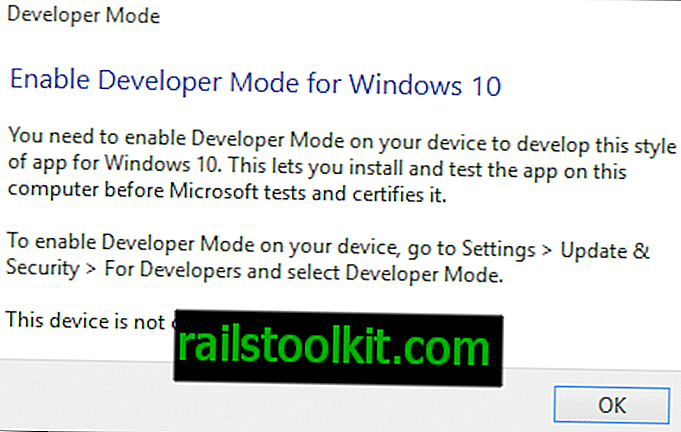
Es zeigt jedoch den aktuellen Status des Geräts an, was manchmal nützlich sein kann.
Die Optionen sind für Entwickler gedacht, die Anwendungen für Windows 10 (oder Windows 8.1) entwickeln. Sie können jedoch auch von Privatanwendern zum Seitenladen von Apps verwendet werden.
Sideloading bezieht sich auf das Installieren und Ausführen von Anwendungen aus Quellen, die nicht offiziell sind. Anstatt Apps aus dem Windows Store herunterzuladen und zu installieren, können Sie die Seitenladefunktion verwenden, um Apps von einem Drittanbieter zu installieren, beispielsweise in einem Unternehmensnetzwerk, das keinen Zugriff auf den Windows Store hat, oder von einem Entwickler, der keine App veröffentlicht hat im Windows Store.
Das seitliche Laden von Apps auf einem Gerät unter Windows 10 ist nicht ungefährlich. Microsoft weist darauf hin, dass Benutzer Apps nur von vertrauenswürdigen Entwicklern herunterladen sollten, da diese nicht vom Windows Store zertifiziert wurden und daher möglicherweise Code enthalten, der gegen Store-Richtlinien verstößt.
Weitere Informationen zur neuen Option "Für Entwickler" in Windows 10 finden Sie unter MSDN.














